1.Dacă nu cunoașteți HTML, puteți utiliza un „editor Word în HTML” online gratuit pentru a vă crea semnătura în HTML.
2. Pentru a adăuga propriul logo sau imagine în semnătură, veți avea nevoie de imaginea disponibilă pe Internet. La introduceți adresa URL publică a acelei imagini pe semnătura dvs., navigați la imaginea de pe web, faceți clic dreapta pe el și selectați Copiați adresa imaginii. Apoi, inserați adresa URL a imaginii în Specificați textul de declinare a răspunderii cutie.
3. Conform articolul Microsoft, puteți utiliza oricare dintre următoarele atribute pentru semnătura dvs. dacă este înconjurat de %% (ca în %%DisplayName%% în exemplul de mai sus).
Oraș
Companie
Țară
CustomAttribute1 – CustomAttribute15
Departament
Numele afisat
E-mail
Numar de fax
Nume
Numar de telefon de acasa
Inițiale
Numele de familie
Administrator
Numar de mobil
Note
Birou
AltNumărFax
OtherHomePhoneNumber
AltNumărTelefon
PagerNumber
Numar de telefon
Casuta postala
Stat
Stradă
Titlu
UserLogonName
Cod postal
6b1. După personalizarea semnăturii, faceți clic pe Alege unul link și selectați ce să faceți dacă clauza de declinare a răspunderii nu poate fi inserată (acțiune de restituire).
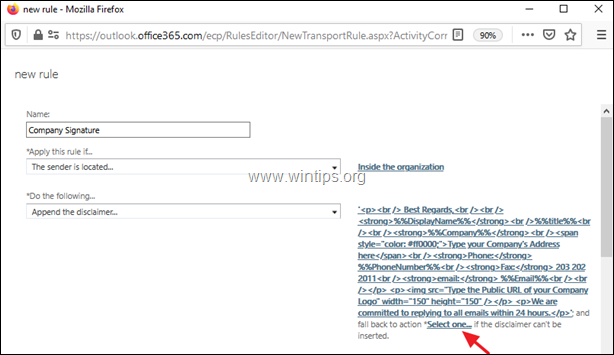
6b1.Specificați una dintre acțiunile disponibile de recuperare a erorilor și faceți clic O.K:
- înfășurare: Pentru a redirecționa mesajul original ca atașament și ștampila transmiterea.
- ignora: Pentru a trimite mesajul fără semnătură.
- respinge: Nu trimite mesajul.
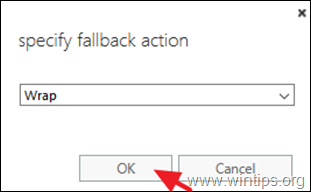
7. Când ați terminat, derulați în jos alegeți Impune și salva noua regulă. *
* Notă: Dacă doriți să activați sau să dezactivați regula la un moment dat sau să adăugați acțiuni și excepții suplimentare la regula semnăturii, faceți clic pe Mai multe opțiuni și faceți modificările dvs.
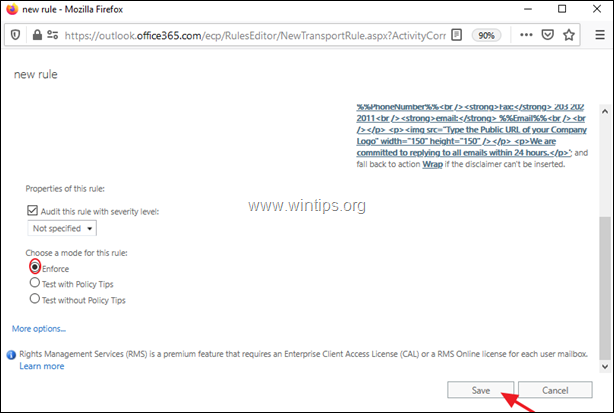
8.În cele din urmă, selectați da pentru a aplica regula tuturor mesajelor viitoare.
9. Așteptați 15-20 de minute, pentru ca regula să se aplice și apoi continuați să vă testați semnătura.*
* Note:
1. Dacă vedeți câmpuri goale, după testarea semnăturii de la un utilizator, asigurați-vă că toate atributele utilizate (în semnătură), sunt completate cu informațiile utilizatorului în Active Directory (sau în „Azure Active Directory” pentru Office 365).
2. După orice modificare a designului semnăturii, așteptați 15-20 de minute, pentru ca regula să se aplice.
Asta e! Spune-mi dacă acest ghid te-a ajutat lăsând comentariul tău despre experiența ta. Vă rugăm să dați like și împărtășiți acest ghid pentru ai ajuta pe alții.